안녕하세요 허접샴푸입니다!
항상 오랜만입니다...
오늘은 주문내역 화면을 간단하게 만들어보고자 합니다. (ViewPager2, TabLayout, Fragments)
[배민 화면]

1. fragment_order.xml에 ViewPager2, TabLayout 및 레이아웃 수정

위와 같이 코드를 작성할 경우, Design Tab을 보시면 위 그림과 같이, tab_layout, pager이 생성된 것을 확인할 수 있습니다.
참고로 기존 TabLayout의 경우, TabIndicator의 폭이 해당 탭의 가로 최대 크기로 정해져 있습니다. 그래서 이것을 해제하기 위해 app:tabIndicatorFullWidth="false"로 설정하였으며, 인디케이터는 해당 탭의 각 탭 아이템 문자열 길이만큼의 폭을 가지게 됩니다.
2. d_order package에 sub이라는 package 생성 및 3개의 Fragment 생성하기


이름은 마음대로입니다만 저는 직관적으로 작성하기 위해 각 TabItem의 이름에 맞게 Fragment를 생성하였습니다.
3. OrderFragment.kt 작성하기 (ViewPager, TabLayout 관련)
위 코드는 ViewBinding을 사용하고 있으며 아래 링크에서 관련 내용을 확인하기 바랍니다.
[1] 우선 title 배열을 만들어서, tabItem의 타이틀 문자열을 저장하였습니다.
[2] 그다음 setUpViewPager() 함수 안에서, 뷰 페이저의 어댑터는 FragmentStateAdapter를 상속받는 객체로 지정하였으며, 당연히 저희는 3개의 탭 아이템이 있으므로, 크기가 3인 title.size를 getItemCount() 함수 내에서 리턴합니다.
[3] createFragment() 함수는 포지션에 따라 화면에 나타내어야 할 프레그먼트를 지정합니다. 따라서, 0일 때는 배달 및 포장을 담당하는 DeliveryTakeOutFragment()를, 1일 때는 BMartFragment()를, 2일 때는 ShoppingLiveFragment()를 리턴합니다. (참고로 프로그래밍할 때 Index는 0부터 인 것은 다 아는 사실이죠? ㅎㅎ)
[4] 이제 ViewPager과 TabLayout을 이어주어야 합니다. 화면이 스와이프 되면, 그에 따라 TabLayout의 글자색과 Indicator 또한 그에 맞게 바뀌어야 하기 때문입니다. 이럴 때 사용하는 것이 TabLayoutMediator입니다. 이를 사용하여 position에 맞게 tab의 text는 위에서 생성한 title 배열 인덱스에 따른 문자열로 설정합니다. 마지막으로는 attach()를 통해 tablayout과 viewpager을 연결시키면 끗!
[View Binding]
(Kotlin Android Extensions이 오래전에 Deprecated 되었습니다! 그래서 저는 ViewBinding을 사용하기로 하였습니다)
developer.android.com/topic/libraries/view-binding/migration
Migrate from Kotlin synthetics to Jetpack view binding | Android 개발자
Kotlin Android Extensions is deprecated, which means that using Kotlin synthetics for view binding is no longer supported. If your app uses Kotlin synthetics for view binding, use this guide to migrate to Jetpack view binding. If your app does not already
developer.android.com
위 과정이 끝입니다. 참 쉽죠?
그럼 아래와 같이 실행이 됩니다. 물론, 저희가 아직 각 탭 아이템에 맞는 Fragment들을 디자인하지 않아서, 빈 화면으로 나옵니다.
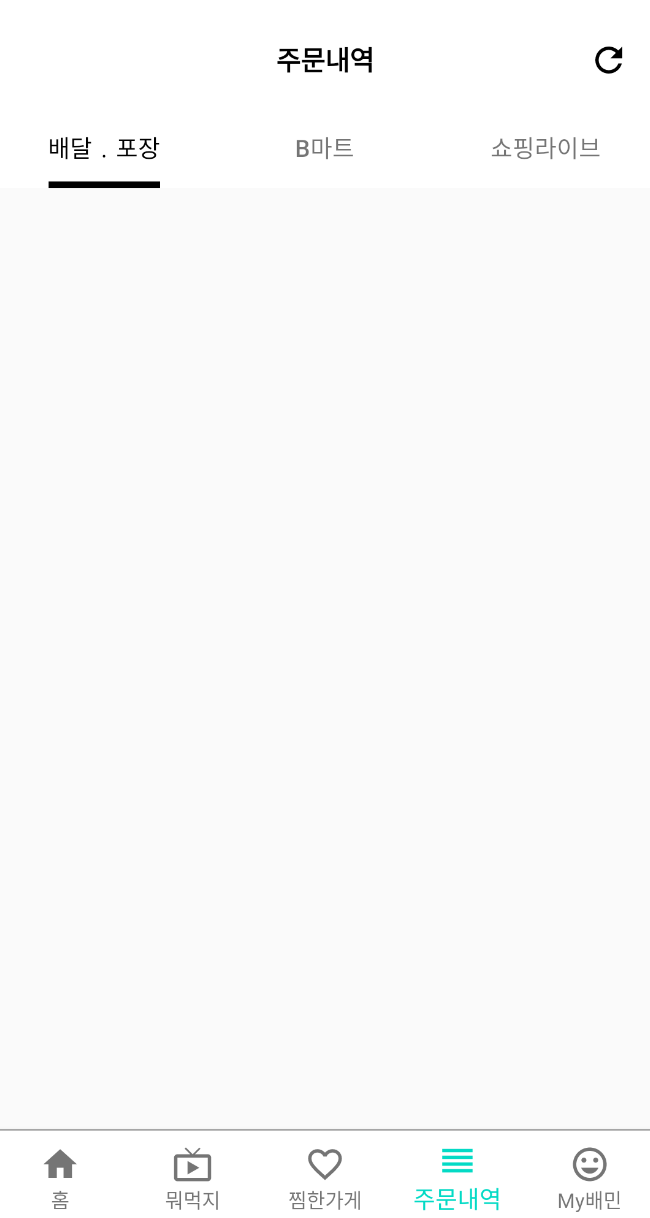

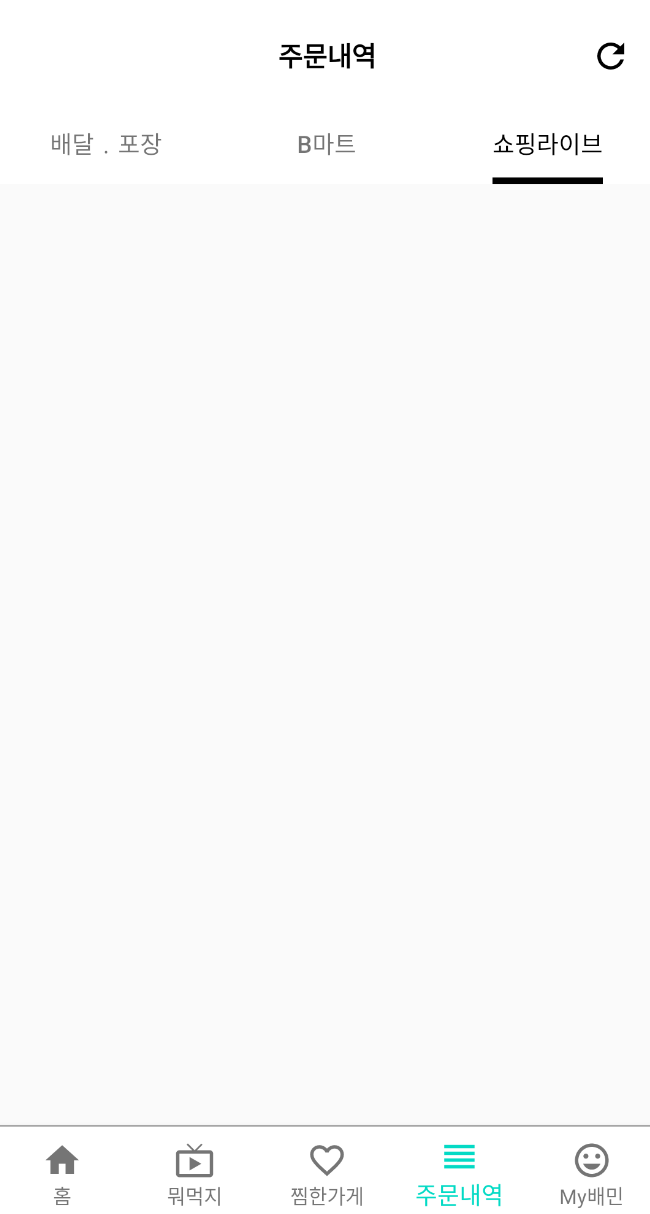
[Github] 현재까지 완성된 코드
github.com/DJDrama/BaeminPractice/tree/11-1-Order-History-ViewPager2%2C-TabLayout
DJDrama/BaeminPractice
Contribute to DJDrama/BaeminPractice development by creating an account on GitHub.
github.com
제발 공감 한번씩 눌러주세요ㅜㅜ
오늘도 허접한 글 봐주셔서 감사합니다.
'[Android] > App UI 따라 만들기' 카테고리의 다른 글
| [배달의민족2] 클론코딩 - 2. 약관 동의 화면 (4) | 2022.11.13 |
|---|---|
| [배달의민족2] 클론코딩 - 1. 스플래시 화면 (7) | 2022.11.12 |
| [배달의 민족] 따라만들기 10-3편 (Dagger-Hilt) (1) | 2021.03.17 |
| [배달의 민족] 따라만들기 10-2편 (Dagger-Hilt) (4) | 2021.02.25 |
| [배달의 민족] 따라만들기 10-1편 (Dagger-Hilt) (0) | 2021.02.24 |



